Чтобы антивирусная программа McAfee работала наилучшим образом и устраняла любые возможные проблемы, это важный шаг очистить кэш McAfee. McAfee временно сохраняет в кэше различные файлы данных, включая журналы, файлы обновлений и отсканированные файлы. Кэш может со временем накопить значительный объем данных, что может вызвать задержки или конфликты системы.
Крайне важно помнить, что удаление кеша дает программному обеспечению новый старт, чтобы оно могло работать правильно, не удаляя важные программные файлы и не влияя на его основные операции, но также может эффективно помочь освободить больше системного пространства и повысить производительность системы.
Содержание: Часть 1. Сохраняет ли McAfee историю просмотров? Часть 2. Как очистить кэш McAfee Cache на моем Mac?Часть 3. Что такое McAfee Storage Cleaner на Mac?Часть 4. Вывод
Часть 1. Сохраняет ли McAfee историю просмотров?
Чтобы очистить кеш McAfee, вам необходимо больше узнать об этом программном обеспечении. Известная компания McAfee, занимающаяся кибербезопасностью, известна своим обширным выбором продуктов защиты и безопасности. Джон Макафи основал компанию в 1987 году, и с годами она превратилась в доминирующую силу в секторе. Среди множества товаров и услуг, которые предоставляет McAfee, — антивирусное программное обеспечение, безопасность конечных точек, защита данных, сетевая безопасность и анализ угроз.
Благодаря своей огромной сети анализа угроз и приверженности инновациям McAfee может опережать новые угрозы, предлагая при этом упреждающую защиту от меняющихся кибератак. А когда McAfee запускается в браузере, он автоматически собирает информацию, включая посещенные веб-сайты и записи поиска.
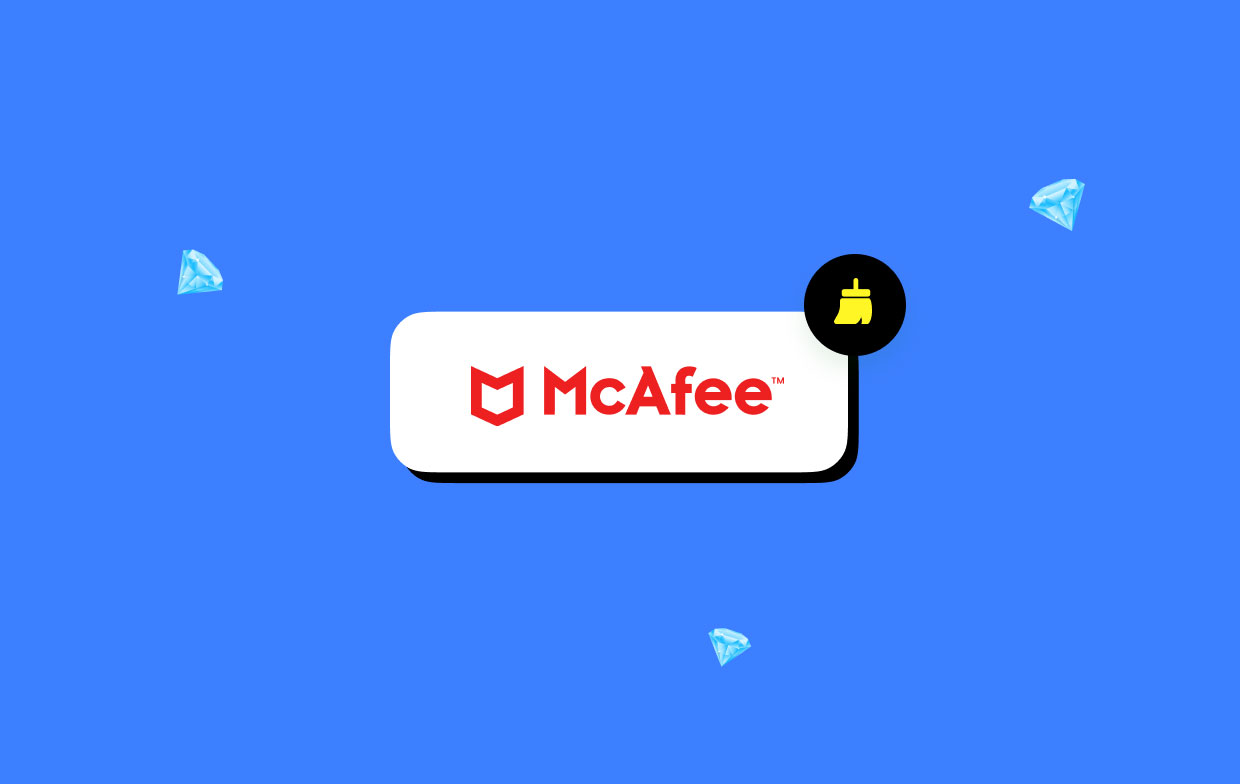
Часть 2. Как очистить кэш McAfee Cache на моем Mac?
Кэш — это набор недавно просмотренных онлайн-страниц, которые ваш веб-браузер создает и сохраняет на жестком диске вашего компьютера. Основная функция кэша — ускорить процесс загрузки веб-страниц. На жестком диске вашего компьютера хранится информация с веб-сайтов, которые вы посещаете, поэтому при повторном посещении определенных элементов ранее просмотренных страниц не нужно будет обновлять, что сокращает время загрузки.
Как очистить кэш McAfee в Chrome:
- Наведите указатель мыши на маленький символ с надписью «Настройка и управление Google Chrome" в правом верхнем углу браузера.
- Выберите Дополнительные инструменты.
- Вам следует выбрать "Очистить данные просмотра".
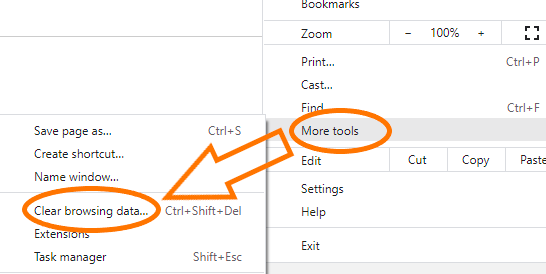
Как очистить кэш McAfee в Internet Explorer:
- В Internet Explorer нажмите «Инструменты" или значок шестеренки в правом верхнем углу.
- Выберите «Свойства обозревателя»..
- Кнопка удаления будет расположена под «просмотр истории"; щелкните по нему.
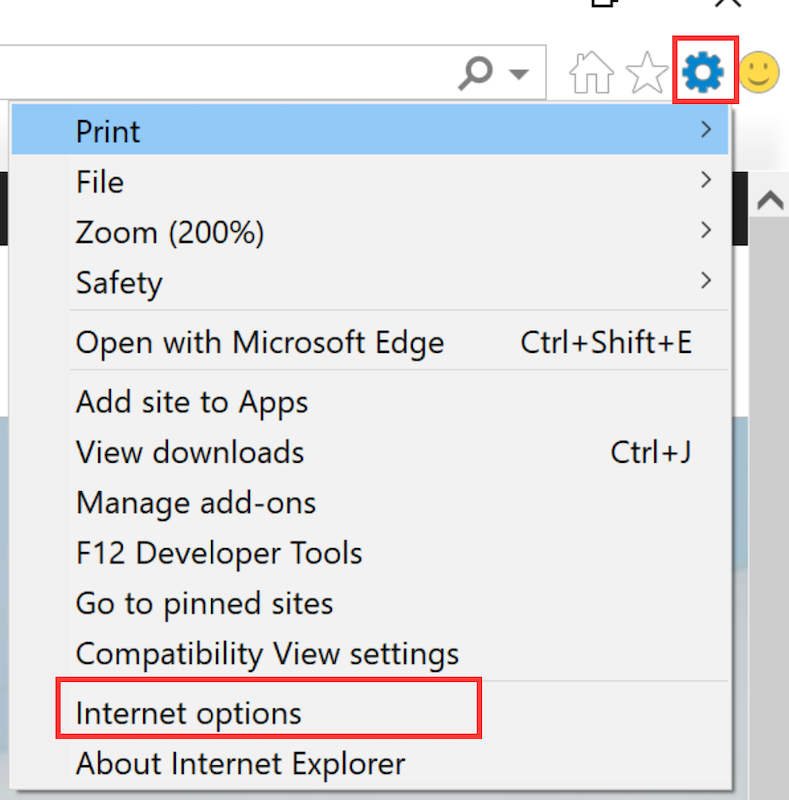
Поищите в Интернете инструкции по очистке кэша McAfee, если вы используете один из других браузеров, которых существует несколько.
Еще один вариант — использование программного обеспечения (купленного или бесплатного), предназначенного для очистки ненужного мусора на вашем компьютере и других устройствах. Эти приложения часто работают эффективно, но иногда они работают лучше, чем ожидалось, и очищают больше, чем предполагалось.
Резервное копирование данных перед очисткой компьютера всегда является разумной практикой. Вам необходимо прочитать следующий раздел, если вы хотите быстрее и проще очистить кэш McAfee с помощью сторонней программы.
Часть 3. Что такое McAfee Storage Cleaner на Mac?
Программное обеспечение Mac под названием iMyMac PowerMyMac полностью очистит и улучшит вашу машину. Вполне возможно, что это увеличит производительность, защитит конфиденциальность пользователей и освободит место на компьютере под управлением Windows или Mac.
Он легко найдет и удалит все лишнее на вашем компьютере Mac или Windows, освободив значительное количество места для хранения. Вы можете избавиться от ненужных приложений и ненужных файлов с помощью PowerMyMac. Даже если ты хочешь удалить McAfee Endpoint Security, PowerMyMac может помочь вам сделать это легко. PowerMyMac — отличный инструмент для наведения порядка в операционных системах Mac. Если вы используете опцию «Очистка нежелательной почты» для очистки кэша McAfee, вы можете освободить место на своем компьютере.
Выберите файлы, которые можно удалить, не оставляя следов, просмотрев их, а затем удалите их одним щелчком мыши. Рекомендуется использовать PowerMyMac Junk Cleaner для очистки кэша McAfee на компьютере Mac или Windows.
- Запустите приложение «Очистка мусора» и нажмите кнопку SCAN кнопку, чтобы начать поиск ненужных файлов на вашем компьютере.
- После завершения процесса сканирования у вас будет возможность сгруппировать все ненужные документы на вашем компьютере.
- Просто выберите документ, который хотите удалить, и нажмите «Выбрать все«или выберите все ненужные документы и нажмите «Выбрать все».
- Выбор "ЧИСТКА" мгновенно сотрет из списка все, что вы решили удалить.
- Всплывающее окно с заголовком "Убрано Завершено" появится после завершения процесса очистки.

Часть 4. Вывод
Для пользователей антивирусного программного обеспечения McAfee очистка кэша McAfee является важной задачей по обслуживанию. Пользователи могут повысить общую эффективность программного обеспечения и полезность за счет очистки кеша от временных файлов и данных. Чтобы обеспечить наилучшее сканирование, обновление и защиту от новых угроз, очистите кэш McAfee и перестройте все необходимые структуры данных.
Регулярная очистка кэша помогает избежать системных конфликтов, замедлений и других проблем, вызванных накоплением данных. Это дает программе новый старт, позволяя ей функционировать успешно и эффективно.
Вы можете поддерживать работоспособность и оптимальность среды своего антивирусного программного обеспечения, обеспечивая при этом защиту своих устройств и данных в постоянно меняющемся цифровом мире, добавив привычку очищать кэш McAfee в свою процедуру обеспечения кибербезопасности.



